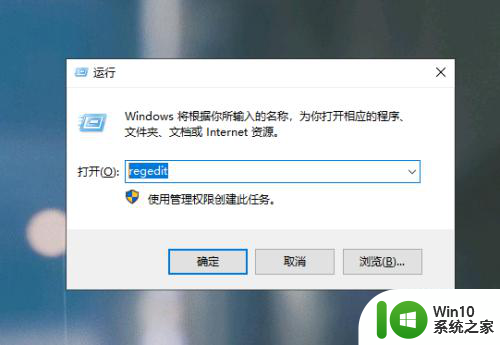怎么找回wps误删的文件 怎样在WPS表格中恢复误删的文件
更新时间:2023-12-28 17:00:28作者:yang
在使用WPS表格时,我们有时会不小心误删一些重要的文件,这可能会给我们的工作和生活带来诸多不便,不必过于担心,因为WPS表格提供了一种简单而有效的方法来找回误删的文件。无论是通过恢复功能或者查找备份文件,我们都有多种选择来确保我们的数据不会永远丢失。接下来我将为大家详细介绍一些方法,帮助大家轻松找回WPS表格中误删的文件。
具体方法:
1.将WPS表格打开,进入到里面。
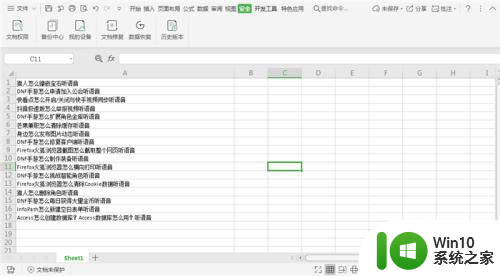
2.在上方点击【安全】选项。
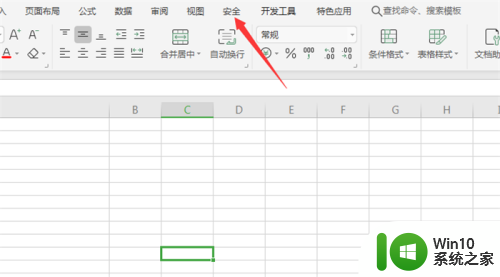
3.然后在里面点击【数据恢复】。
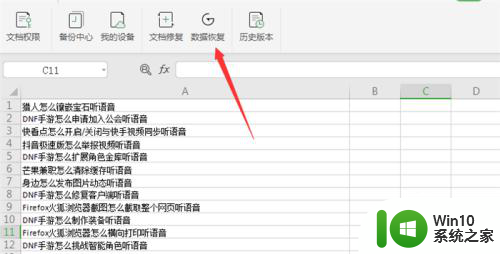
4.然后开始加载数据恢复大师,等待一会。
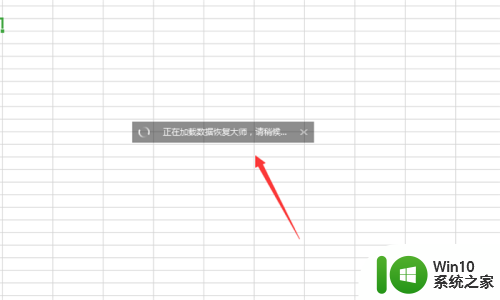
5.然后在里面点击【误删除文件】。
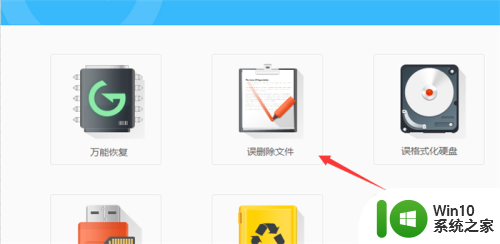
6.之后在进入的里面,勾选要恢复的位置,点击【开始扫描】。
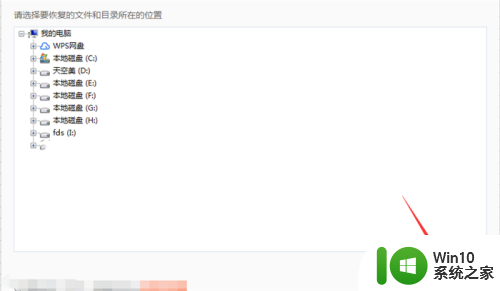
7.然后会扫描出恢复的文件地方,勾选后点击【开始恢复】。就可以恢复WPS表格数据。
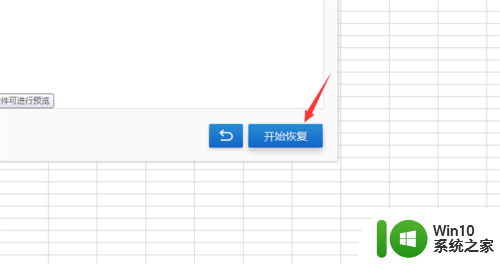
以上就是找回wps误删文件的全部内容,如果您遇到了相同的问题,可以参考本文中介绍的步骤进行修复,希望本文能够对您有所帮助。